Vstavite podpis v dokument MS Word. Kako podpisati dokument z elektronskim podpisom Kako podpisati dokument z elektronskim podpisom
Kako podpisati dokument z elektronskim podpisomz uporabo sodobnih kriptoprogramov? Razmislite o posebnostih reševanja tega problema na primeru dobro znanega programa "CryptoARM".
Kakšna so orodja za podpisovanje dokumentov EDS
Ustrezna vrsta rešitve na sodobnem IT trgu je predstavljena v širokem razponu. Med najbolj priljubljenimi v Rusiji:
- "CryptoPRO" - univerzalni programski paket za izmenjavo elektronskih dokumentov, zaščitenih z EDS v širokem spektru formatov;
- "CryptoARM" - specializiran program za podpisovanje datotek z EDS;
- "CryptoThree" je rešitev, ki zagotavlja tehnično komponento pri organizaciji elektronskega kroženja pravno pomembnih dokumentov, ki so zaščiteni z EDS.
Med najenostavnejše in najbolj univerzalne rešitve za podpisovanje dokumentov z elektronskim podpisom spada program CryptoARM: enostavno se integrira v vmesnike Windows, enostaven za uporabo in konfiguracijo. Z njegovo uporabo lahko preprosto razumete, kako postaviti elektronski podpis na različne dokumente.
"CryptoARM" v prisotnosti ključa EDS se lahko uporablja kot orodje za podpisovanje dokumentov in kot orodje za preverjanje pristnosti določenega EDS.
Uporabite lahko brezplačno različico "CryptoARM" ali naročite plačljivo prek spletnega mesta razvijalca te rešitve - LLC "CRYPTO-PRO". Kako podpisati dokument EDS s to programsko opremo - berite naprej.
Katere datoteke je mogoče dati EDS
Posebnost elektronskega podpisa je v tem, da je z njim mogoče overiti skoraj vsako datoteko – pa naj gre za Wordov dokument, PDF, sliko ali video. S tehnološkega vidika se podpis dokumenta PDF z EDS ne razlikuje od potrjevanja večpredstavnostne datoteke:
- kriptoprogram, s katerim je datoteka certificirana, ustvari njen hash (kratek podatek o celovitosti in avtorstvu);
- hash je šifriran z zasebnim ključem;
- se oblikuje dokument, podpisan z EDS ali ločena datoteka EDS za ustrezni dokument.
Za preverjanje pristnosti datoteke mora njen prejemnik uporabiti javni ključ: dešifrira zgoščeno vrednost in vam omogoča, da ugotovite celovitost in avtorstvo datoteke - ne glede na to, ali gre za Wordov dokument ali video.
Obstaja pa veliko število vrst programske opreme, ki jih je mogoče uporabiti za podpisovanje dokumenta Word ali PDF z EDS. Med najpogostejšimi rešitvami v Rusiji, kot smo že omenili, je program CryptoARM. Razmislite, kako z uporabo EDS v Wordov dokument.
Kako vstaviti EDS v datoteko z uporabo CryptoARM (kratka navodila)
Zadevni program lahko v sistemu Windows uporabljate na dva načina:
- skozi kontekstni meni datotek v Raziskovalcu (z desnim klikom na datoteko in izbiro želene možnosti);
- prek glavnega vmesnika programa (z zagonom z namizja).
Kako podpisati Wordov dokument z elektronskim podpisom - reševanje te težave prek kontekstnega menija Windows je zelo priročno. Če imamo na voljo rešitev CryptoARM, se je bomo držali.
Preučimo značilnosti uporabe ustreznih zmogljivosti "CryptoARM" v praksi.
Kako namestiti Wordov dokument (Word 2003, Word 2007, Word 2010, 2013, 2016) EDS
Strinjamo se, da je bila naša datoteka ustvarjena s programom Word 2007 – kako v tem primeru podpisati dokument z elektronskim podpisom? Upoštevajte, da je to navodilo pomembno tudi za vprašanje, kako podpisati dokument z elektronskim podpisom v programu Word 2010 in drugih uporabljenih različicah.
Izberemo Wordovo datoteko, ki se nahaja v mapi računalnika, z desno miškino tipko kliknemo nanjo, nato izberemo možnost “CryptoARM” in nato “Podpiši”. Odpre se čarovnik za podpisovanje programske datoteke.
V oknu "Čarovniki", ki se odpre, lahko še enkrat preverite, ali je za podpisovanje izbrana prava datoteka. Po potrebi dodajte druge objekte na seznam datotek za podpisovanje, ki jih je mogoče hkrati certificirati. Ko se odločite za datoteko ali seznam tistih za podpis, kliknite »Naprej«.
V naslednjem oknu "Čarovnika" morate izbrati nastavitve kodiranja (lahko pustite privzete vrednosti) in določiti tudi pot za namestitev datotek, podpisanih z EDS. Pritisnemo "Naprej".
V naslednjem oknu lahko po potrebi nastavite različne podrobnosti podpisa (na primer vizum, komentarje, časovni žig). Tukaj lahko potrdite tudi polje poleg elementa "Shrani podpis v ločeni datoteki." Če je to storjeno, bo zgoščena vrednost EDS shranjena ločeno od potrjenega dokumenta (vendar bo naknadno preverjanje EDS zahtevalo hkratno prisotnost obeh datotek). V nasprotnem primeru bosta dokument in digitalni podpis, ki ga potrjuje, združena v eno datoteko.
Zdaj morate izbrati potrdilo za podpisovanje, ki ga je izdal overitelj. Postavite ga lahko na osebni računalnik (registriran v register) ali na zunanji medij - bliskovni pogon, eToken. V drugem primeru boste morali na računalnik priključiti ustrezen medij.
V oknu, ki se odpre po izbiri potrdila, lahko vse nastavitve pustite privzete.
Kliknite "Naprej", nato - "Dokončaj". Datoteka, podpisana z EDS, se bo pojavila v mapi, ki je bila prej navedena v oknu "Čarovniki". Na splošno se bo njegova lokacija ujemala z lokacijo izvorne datoteke. Ime datoteke, podpisane s CryptoARM, bo enako izvirniku, vendar bo dopolnjeno s končnico EDS - praviloma je to končnica SIG.
Kako potrditi PDF (PDF) z EDS
Torej, znamo digitalno podpisati dokument v Wordu. Zgoraj smo opazili, da se ta postopek bistveno ne razlikuje od zagotavljanja drugih datotek, ki uporabljajo EDS. Toda pri delu z nekaterimi vrstami podatkov lahko še vedno obstajajo nianse.
Zlasti ima postopek potrjevanja datotek PDF določene značilnosti. Kako postaviti elektronski podpis na dokument PDF (ob upoštevanju značilnosti tega formata datoteke)?
Glavna dejanja pri uporabi "CryptoPRO" pri izvajanju takšne naloge, kot je vnos EDS v dokument PDF, bodo skoraj enaka kot pri dokumentu Word. EDS v datoteki PDF je nastavljen po algoritmu, podobnem tistemu, o katerem smo razpravljali zgoraj - ko smo preučevali vprašanje, kako podpisati dokument Word z elektronskim podpisom.
Hkrati se je treba zavedati, da je prav pri potrjevanju dokumenta PDF smiselno ločiti zgoščeno vrednost EDS od ustreznega dokumenta in jo zapisati v ločeno datoteko.
Dejstvo je, da nekatere rešitve podjetja Adobe, razvijalca formata PDF, omogočajo podpisovanje dokumentov v tem formatu s standardnimi orodji. Povsem možno je, da se želi prejemnik datoteke najprej seznaniti z ustreznimi podpisi in šele nato preveriti pristnost EDS dokumenta.
Hkrati lahko prejemnik dokumenta nima distribucijskega kompleta CryptoARM ali druge rešitve z javnim ključem za preverjanje elektronskega podpisa v Wordu ali PDF. V tem primeru lahko odločitev o podpisu dokumenta PDF z elektronskim digitalnim podpisom (z ločitvijo ali združitvijo digitalnega podpisa in samega dokumenta) prejemniku predstavlja dodatno orodje za preverjanje datoteke.
Vprašanje, kako podpisati datoteko PDF z elektronskim podpisom - ločiti EDS od datoteke ali jih združiti, je treba predhodno dogovoriti s prejemnikom dokumenta.
Rezultati
Sodobni kripto programi - kot je CryptoARM - omogočajo podpisovanje skoraj vseh datotek. Vprašanje, kako podpisati dokument Word ali PDF z EDS, se praviloma zelo hitro odpravi z uporabo vmesnikov te rešitve. Hkrati je v številnih primerih pomembna posebna oblika podpisa - v obliki ločene datoteke ali v obliki priloge k dokumentu, ki se overja. V tem smislu se lahko rešitev vprašanja, kako podpisati dokument PDF z elektronskim digitalnim podpisom, razlikuje od postopka overitve dokumenta v formatu Word.
Več o uporabi EDS za potrjevanje dokumentov lahko izveste v člankih:
Podpisovanje datotek z digitalnim podpisom je postalo nekaj običajnega za podjetnike. Kljub temu ima veliko začetnikov vprašanje, kako podpisati dokument Word z EDS. Najpogosteje, ko moramo delati z EDS, se soočamo z MS Office. Najprej pa je vredno razumeti, kaj je ta element v računalniških dokumentih.
Ta koncept vključuje virtualni predmet, s pomočjo katerega je mogoče ugotoviti identiteto avtorja, ki ga je ustvaril. V skladu s tem pomaga preveriti veljavnost in celovitost digitalne datoteke. Glede na to, kateri digitalni podpis uporabljate, boste s tem sodobnim orodjem za zaščito avtorskih pravic lahko sledili tudi kasnejšim spremembam vsebine poročila. Zato je vredno vedeti, kako narediti elektronski podpis v Wordu.
Elektronsko certificiranje kot standardni postopek
Preden ugotovite, kako podpisati Wordov dokument z EDS, ga morate najprej ustvariti. Po tem bo sledila izdelava vrstice za podpis in šele po tem se bo pojavil sam podpis.
Postopek podpisovanja Wordove datoteke ima lahko nekaj razlik, odvisno od programske opreme, ki jo uporabljate, vendar bistvo ostaja enako. Upoštevajte zaporedje dejanj, ki je priporočeno za različico programa 2007.
Če želite dodati potrebno vrstico v Microsoft Office, potrebujete:
- Premaknite kazalec tako, da je na mestu, kamor želite vstaviti vrstico s podpisom vašega računalnika.
- Odprite okno "Vstavi" in kliknite skupino "Besedilo". Po tem se kazalec premakne poleg menijskega stolpca "Podpisna vrstica". Izberite in kliknite Microsoft Word Signature Line.
- Po tem boste morali v oknu, ki se odpre, opraviti nastavitve, to je podati podatke o osebi, ki podpisuje datoteko.
- Po potrebi boste morda morali ustvariti še eno vrstico, da označite dodaten podpis (pri čemer se držite zgornjih točk).
Poseben primer: opazovanje v vrsti
Za podpisovanje vrstice morate izbrati vrstico za neposredni vnos digitalnega podpisa. Če želite izvesti takšno dejanje, kot je podpis elektronskega dokumenta z EDS, morate odpreti okno »Podpis« in izvesti katero koli od naslednjih dejanj:
- Izberite želeno ime poleg X.
- Tudi, ko kliknete funkcijo "Izberi sliko", lahko uporabite sliko vašega EDS.
- Pod pogojem, da uporabljate tablični računalnik, boste imeli možnost dodati lastnoročni podpis.
- Če imate nameščeno posebno programsko opremo za digitalno podpisovanje, lahko preprosto kliknete na gumb "Podpiši".
- Če se sprašujete, kako drugače lahko digitalno podpišete Wordov dokument, obstaja še ena možnost, ki bi jo morali poznati. Lahko postanete ustvarjalec nevidnega podpisa, ki ne bo prikazan. Če pa odprete vrstico "Podpis", ki se nahaja na dnu zaslona v vrstici stanja, se bo prikazala.
Poleg informacij o tem, kako podpisati elektronski dokument, morate poznati programsko opremo, razvito posebej za ta namen, katere naloga je nadzor nad potrdili digitalnega tipa in izvajanje kripto operacij. Takšna programska oprema lahko olajša postopek podpisovanja datotek z digitalno potezo. Prednost tega programa je, da se z njim lahko podpisujejo datoteke različnih formatov, pa tudi arhivi ali paketi datotek. Z njegovo pomočjo je mogoče pritrditi tudi izboljšan in dodaten EDS.
Uporaba elektronskega digitalnega podpisa omogoča potrjevanje vseh vrst dokumentov. Njegova ugodnost je v tem, da EDS zagotavlja nespremenljivost podpisanih informacij, ugotavlja avtorstvo in ščiti vsebino ED pred nepooblaščenim dostopom tretjih oseb. Dokument lahko potrdite z EDS v CryptoPro, posebnih aplikacijah za podpisovanje datotek ali prek spletnih storitev. Izbira metode bo odvisna od razpoložljivosti dodatnih funkcij, možnosti generiranja izboljšanega podpisa ali ustvarjanja odklopljenega EDS.
Zanesljivost kvalificiranega elektronskega podpisa pojasnjujejo kriptografski procesi in funkcije zgoščevanja. Postopek podpisovanja in preverjanja uporablja kompleksne zasebne in javne ključe ter potrdila javnih ključev.
Zasebni ali zasebni ključ se ustvari prek generatorja naključnih števil in se uporablja za podpisovanje dokumentov. In odprti se izračuna iz zaprtega in se uporablja za preverjanje, ali podpis pripada lastniku. Zasebni ključ deluje samo v tandemu z javnim in mora biti tajen pred tretjimi osebami.
Če je bil zasebni ključ ogrožen, se morate obrniti na CA, napisati vlogo za priznanje potrdila kot neveljavnega in za ponovno izdajo EDS. V nasprotnem primeru se lahko ključ uporabi za povzročitev materialne ali druge škode lastniku ES in nasprotnim strankam.
Podpisovanje dokumentov EDS ne spremeni vsebine datoteke, temveč doda nov blok podatkov. Ta blok je elektronski podpis. Kompleksnost postopka zagotavlja nespremenljivost informacij: če je bil dokument po podpisu spremenjen, bodo popravki vidni v tisku, kar bo vplivalo na preverjanje digitalnega podpisa.

Overjeno listino je mogoče poslati po elektronski pošti kot pismo, posredovati preko digitalnih medijev ali prek posebnih programov.
Po generiranju EDS je urejanje datoteke podpisanega dokumenta nemogoče. Če poskušate urediti besedilo ali spremeniti certificirani arhiv, bodo vsi ES izbrisani, med preverjanjem pa bo prišlo do napake.
Kaj je potrebno za delo z EDS
Za podpisovanje dokumenta z elektronskim podpisom mora uporabnik imeti:
- generirano in preverjeno datoteko, ki jo je treba potrditi;
- potrdilo o elektronskem podpisu s nepotečenim rokom veljavnosti;
- ES orodja (nabor programskih orodij, nastavljen kriptografski ponudnik in brskalnik);
- orodja za izdelavo elektronskega podpisa.
Programi za izdelavo elektronskih podpisov vključujejo vtičnike za MC Office in PDF, ločene programe (CryptoArm) ali spletne storitve. Nekateri od njih omogočajo brezplačno podpisovanje dokumentov, nekateri imajo omejeno brezplačno funkcionalnost, nekateri pa so na voljo le po nakupu.
Podpisovanje MS Office dokumentov
Wordove in excelove dokumente lahko podpisujete na dva načina:
- prek programskega vtičnika;
- z dodajanjem podpisa.
Neposredno podpisovanje datoteke EDS je hitrejše in priročnejše. Za to potrebujete:
- skozi meni "Datoteka" - "Podrobnosti" izberite "Dodaj ES";

- izberite EDS, po potrebi dodajte komentar in potrdite dejanje s pritiskom na gumb "Podpiši".

Če ni napak, se prikaže sporočilo o uspehu.
Prek vtičnika Office Signature
Kako podpisati elektronski dokument prek posebnega vtičnika:
- v meniju izberite "Datoteka", nato - "Dodaj digitalni podpis";

- izberite želeni podpis, izpolnite polje »Komentar« in kliknite »Podpiši«.

Če je vse opravljeno pravilno in v sistemu ni bilo najdenih napak, se prikaže sporočilo o uspešnem podpisu dokumentov.
Podpisovanje PDF dokumentov
Dokumente v formatu PDF lahko podpišete tudi z EDS. To so lahko skeni, predstavitve, ilustracije, besedilna in projektna dokumentacija, tabele.
Kako podpisati skenirani dokument z EDS:
- v izbrani datoteki PDF odprite "Orodja" in "Certifikati";

- kliknite »Oddaj ES« in izberite področje, kjer se želite podpisati na elektronski dokument;
- v novem oknu morate izbrati digitalni ID in klikniti »Nadaljuj«;

- odpre se novo delovno okno s predogledom elektronskega žiga in podpisa;

- Če je vse pravilno, potem morate klikniti "Podpiši".
Če ni napak, bo sistem izpisal sporočilo o uspešni overitvi dokumenta z digitalnim podpisom.
Podpis s posebno programsko opremo
Dokumente je mogoče podpisati tudi s pomočjo posebne programske opreme - CryptoArm ali ViPNet CryptoFile. Storitve se med seboj razlikujejo po funkcionalnosti in načinu namestitve, vendar omogočajo prejem certificiranega in šifriranega sporočila.
CryptoArm
Izdelek CryptoArm je bil ustvarjen za preverjanje elektronskih ključev, šifriranje in dešifriranje podatkov, za delo s kripto ponudniki z uporabo kripto algoritmov, ki izpolnjujejo zahteve Zvezne varnostne službe Ruske federacije. Brezplačno lahko uporabnik dobi samo začetno verzijo, ki lahko postavlja ali preverja podpise na dokumentih v formatu PDF, Word, Excel itd.
Osnovna in standardna različica programa sta kupljeni za doplačilo in imata naslednje funkcije:
- izdelava in preverjanje pravilnosti elektronskega podpisa;
- dešifriranje in šifriranje datotek poljubnega formata;
- podpora za napredni podpisni modul itd.
Kako podpisati elektronski dokument s CryptoArmom:
- odprite program in izberite "Podpiši";

- po branju navodil kliknite »Naprej«;

- nato kliknite "Izberi datoteko" in "Naprej";

- po izbiri elektronskega dokumenta morate znova klikniti "Naprej";

- v novem oknu "Izhodni format" lahko pustite kodiranje v izvirni vrednosti ali pa ga spremenite, da bo ustrezalo vašim zahtevam. Program za podpisovanje lahko datoteko shrani v katerem koli priročnem formatu;

- v "Parametrih" lahko uporabnik izbere ločen ali priložen ES, doda komentar ali lastnost. Nato kliknite "Naprej";

- naslednji korak je izbira zahtevanega certifikata;

- Na koncu se odpre okno z opisom podatkov. Profil je bolje shraniti, če je po predlogi podpisanih več dokumentov.

Pritisnite "Dokončaj". Sistem bo prikazal sporočilo o uspešnem podpisovanju datoteke.
ViPNet CryptoFile
Druga priročna aplikacija, ki omogoča potrjevanje dokumentov, je ViPNet CryptoFile. S pomočjo programa lahko podpišete arhiv, digitalno podpišete pogodbe, slike, tabele, besedilne datoteke itd.
Program je brezplačen, registracijski ključ pa se pošlje na navedeni elektronski naslov. Slabost uporabe storitve je možnost dodajanja samo enega ES.
Kako podpisati dokument EDS z uporabo ViPNet CryptoFile:
- na glavnem seznamu izberite zahtevani dokument;

- z desnim klikom odprete meni, kjer izberete "Podpiši".

Podpis se ustvari samodejno, rezultat pa je nova datoteka s pripono .sig.
Uporaba spletnih storitev
Za podpis ED ni treba kupiti programske opreme ali vtičnikov. Uporabite lahko eno od spletnih storitev. Na primer Crypto Kontur (https://crypto.kontur.ru/). Storitev je brezplačna in omogoča preverjanje in izdelavo ES. Kontur iz CryptoPro lahko tudi dešifrira in šifrira elektronsko datoteko. Še en plus dela je možnost podpisa pogodbe v kateri koli obliki, paket datotek ali celoten arhiv.

Storitev postane na voljo za delo po preprosti registraciji in samodejni namestitvi na osebni računalnik za izvajanje kriptografskih transformacij. Storitev ima jasen in priročen vmesnik, za podpis datoteke pa morate:
- naložite dokument, ki ga mora potrditi ES;
- izberite enega od razpoložljivih certifikatov;
- ustvarite datoteko EP;
- kliknite "Podpiši". Storitev bo samodejno ustvarila mapo z izvirno in podpisano datoteko (extension.sig);
- po potrebi prenesite mapo z ED s strežnika.
Pošiljanje podpisanega ED je možno tudi neposredno s strežnika. V tem primeru naslovnik prejme povezavo do mape, shranjene v Crypto Contour. Preneseno mapo (originalni ED, podpisana datoteka, potrdilo ES in navodila za preverjanje DS) lahko pošljete preko katerega koli poštnega sistema.
Primerjava programske opreme za izdelavo digitalnih podpisov
Programi za ustvarjanje in preverjanje elektronskih podpisov se razlikujejo po zmogljivostih, ceni in principu delovanja. Primerno je oceniti prednosti in slabosti storitev v posebni primerjalni tabeli programske opreme.
| vtičniki CryptoPro | CryptoArm | ViPNet CryptoFile | Spletna storitev Crypto Contour | |
| Cena | Plačano | Samo brezplačna začetna različica | Zastonj | Zastonj |
| Paketni podpis | Jejte | Jejte | št | Jejte |
| Formati | Word, Excel, PDF | Vse | Vse | Vse |
| Velikost datoteke | Brez omejitev | Brez omejitev | Brez omejitev | Do 100 MB |
| Oblikovanje izboljšanega EP | Jejte | Standardna in osnovna različica | št | Jejte |
| tip EP | Prekinjena povezava /priloženo |
Prekinjena povezava /priloženo |
Prekinjena povezava /priloženo |
Samo odklopljen |
| Dodatne funkcije šifriranja, preverjanja, dešifriranja | Jejte | Standardna in osnovna različica | št | Jejte |
Z elektronskim digitalnim podpisom lahko delajo tako fizične kot pravne osebe. Njegova uporaba daje ED pravno veljavo in jo enači s papirjem. Za delo z EDS morate imeti ponudnika kriptografskih storitev in orodja EDS. Sem spadajo zasebni in javni ključi ter posebna programska oprema. Podpisovanje dokumentov je možno prek ločenih vtičnikov za MS Office in Adobe Systems ter prek ločenih programov (CryptoArm ali CryptoFile) ali prek spletnih storitev. Oblikovanje elektronskega podpisa in prejem overjene datoteke poteka v nekaj preprostih korakih, ne glede na izbrano vrsto elektronskega digitalnega podpisa. Razpoložljivost nekaterih funkcij, podprti formati in celo dovoljena velikost certificiranega dokumenta pa so že odvisni od vrste in različice programske opreme.
Članek vam bo povedal, kako digitalno podpisati z "Wordom"
V tem pregledu vam bomo povedali, kako uporabljati urejevalnik besedil " Word 2003/2007 /2010 /2013 /2016 » ustvarite posebne elektronske digitalne podpise (EDS) dokumenta. EDS se uporablja, ko moramo v celoti potrditi pristnost našega dokumenta, njegovo avtorstvo, garancije itd.
Če želite ustvariti EDS v " Word 2010/2013 /2016 «, bomo morali namestiti ustrezen vtičnik (o tem bomo govorili spodaj). Ta vtičnik bo pomagal podpisati dokument, dali bomo povezavo za prenos. V programu " Word 2003» Elektronski podpis lahko postavite ob prisotnosti omenjenega vtičnika, pa tudi brez namestitve.
Vredno je povedati, da če odpremo en dokument s podpisom v programu " Beseda» druge različice, potem EDS ne bo preverjen v vseh primerih.
Kako overiti Wordov dokument z elektronskim podpisom?
Prenesite program " CryptoPro"s tem povezava, ga namestite in sledite našim navodilom.
V "Word 2003" smo postavili elektronski podpis z uporabo "CryptoPro"
- Zaženite urejevalnik in skozi zgornji meni pojdite na " Storitev—Opcije»
V zgornjem meniju pojdite na "Možnosti storitve"
- Nato pojdite na zavihek " Varnost« in kliknite » Digitalni podpisi»

Kliknite Digitalni podpisi
- Odpre se okno, v katerem dodate potrdila za elektronski podpis in kliknete » Dodaj».

Kliknite na "Dodaj"
- V novem oknu boste videli seznam vseh certifikatov, ki so nameščeni na vašem računalniku, izberite certifikat, kliknite na " v redu».

Izberite potrdilo, kliknite »V redu«
- Certifikat bo dodan v prejšnje okno, kliknite na " v redu»

Kliknite na "V redu"
- Nato boste morali vnesti geslo za vsebnik vašega potrdila, potrdite polje " Zapomni si geslo» in kliknite na « v redu».

Vnesite geslo, potrdite polje »Zapomni si geslo« in kliknite »V redu«
- Zdaj, ko odprete tako podpisan dokument, boste v spodnjem desnem kotu videli ikono elektronskega podpisa (to je v primeru, da se morate prepričati, da dokument " Beseda» digitalno podpisan).

Ko odprete tako podpisan dokument, boste v spodnjem desnem kotu videli ikono elektronskega podpisa
- Če spremenite ta dokument, bo EDS izginil in videli boste takšno obvestilo

Če spremenite ta dokument, bo EDS izginil
V "Word 2007" smo postavili elektronski podpis z uporabo "CryptoPro"
- Zaženite dokument, kliknite na gumb " MS Word" v zgornjem levem kotu, nato pojdite na " Pripravite se—Dodajte digitalni podpis».

Pojdite na "Priprava-dodaj digitalni podpis"
- Odpre se okno za izdelavo elektronskega podpisa. Tukaj, tako kot v prejšnjem primeru, morate določiti svoje potrdilo, nameščeno v računalniku.

Odpre se okno za izdelavo elektronskega podpisa.
- Pritisnite " spremeniti" in v novem oknu izberite potrdilo, kliknite na " v redu»

V novem oknu izberite potrdilo, kliknite »V redu«
- Nato se odpre okno za vnos gesla (enako kot v prejšnjem navodilu). Vnesite svoje geslo in kliknite » v redu».

Vnesite geslo in kliknite »V redu«
- Po tem bo program potrdil, da je geslo pravilno vneseno, dokument podpisan

Dokument podpisan
- Zdaj, če želite vedeti, ali je dokument podpisan " Beseda«, poglejte na dno vrstice stanja in se prepričajte, da je tam ikona za digitalni podpis.

Poglejte na dno vrstice stanja in se prepričajte, da je tam ikona za digitalni podpis
- S klikom na to ikono preverite stanje digitalnega podpisa in na desni strani se vam prikažejo podatki o vašem elektronskem podpisu. Desni klik na " Sestava podpisa».

Kliknite to ikono, da preverite status EDS
- Odpre se okno z ustreznimi podatki

Sestava podpisa
V "Word 2010/2013/2016" smo postavili elektronski podpis z uporabo "CryptoPro"
- Zaženite dokument, pojdite na " mapa—Inteligenca—Dodajte digitalni podpis»

Pojdite na "Datoteka-Podrobnosti-Dodaj digitalni podpis"
- Odpre se okno za vnos elektronskega potrdila, ki ga program izvede samodejno. Če morate namestiti drugo potrdilo, kliknite " spremeniti».

Kliknite na "Uredi"
- Nato se odpre okno, v katerem izberete ustrezno potrdilo. Izberite ga in kliknite » v redu».

Odpre se okno, kjer izberete ustrezno potrdilo
- Zdaj vnesite geslo, kliknite na " v redu»

Vnesite geslo, kliknite »V redu«
- Če je vse pravilno vneseno, boste videli obvestilo

Podpis uspešno shranjen
- Če vas zanima, kako razumeti, da dokument " Beseda” je podpisan, poglejte na dno statusne vrstice. Morala bi biti ikona digitalnega podpisa.

Poglejte na dno vrstice stanja, tam bi morala biti ikona digitalnega podpisa.
Video: Kako podpisati dokument Microsoft Word 2007 z elektronskim podpisom (EDS)?
Uporaba elektronskega podpisa (EDS) je priročna, ker ga je mogoče namestiti na dokument katere koli oblike. Za datoteke MO Word obstaja več načinov za pritrditev digitalnega podpisa. Razlikujejo se po vrsti zahtevane programske opreme in tehničnih zmogljivostih pri podpisovanju.
Pred digitalnim podpisom mora uporabnik pripraviti končno različico samega dokumenta, ker kasneje ga ne bo mogoče spremeniti. Uporabnik potrebuje tudi veljavno kvalificirano potrdilo EDS in programsko opremo EDS. Sem sodijo programi za kriptografsko pretvorbo podatkov, s pomočjo katerih se oblikuje EDS.
Kako narediti vrstico za vstavljanje digitalnega podpisa v Word
Preden naredite elektronski podpis v Wordu, morate na mestu, kjer naj bo EDS, narisati ločnico. Če želite dodati vrstico, potrebujete:
- kliknite katero koli področje v dokumentu;

- na zavihku "Vstavi" izberite "Tabela";

- ustvarite tabelo v 1 celici;


- premaknite celico na želeno na dokumentu in ji spremenite velikost;

- potem morate z desnim gumbom miške priklicati delovni meni, kjer izbrati postavko "Meje in polnilo" / "Meje" / "Vrsta" / "Brez". In v razdelku »Slog« izberite želeno barvo črte, debelino in vrsto;
- v razdelku »Vzorec« morate klikniti med spodnjimi oznakami robov na predstavljenem grafikonu, da oblikujete samo spodnjo mejo;
- nato uporabnik zaporedoma pritisne "Uporabi" in "V redu".
Na koncu postopka datoteko podpišemo in pošljemo po elektronski pošti naslovniku.

Kako podpisati dokument
Wordov dokument lahko overite z elektronskim podpisom na več načinov: z ali brez posebnega vtičnika, plačljivega licenčnega programa CryptoARM ali spletne storitve.
Brez vtičnika
Če vtičnik CryptoPro ni nameščen, vendar morate elektronski dokument potrditi z EDS, potem uporabnik:
- izdela dokument in ga pripravi za podpis;

- v zgornjem kotu izberite Office, nato kliknite »Pripravi« / »Dodaj digitalni podpis« / »V redu«;

- nato uporabnik izbere namen podpisa dokumenta in v polju »Predmet potrdila« preveri svoje osebne podatke. Nato kliknite "Podpis".

Dokument je podpisan z EDS, njegova kasnejša sprememba pa naredi podpis neveljaven.
Z vtičnikom CryptoPro
Vtičnik se uporablja za ustvarjanje elektronskega podpisa na Wordovih dokumentih. Za različne različice MS Office se lahko algoritem podpisovanja nekoliko razlikuje. Prednost metode: z uporabo vtičnika se podpis preveri, certificirani dokument pa se odpre brez kršitev tudi na računalniku, kjer CryptoPro ni nameščen.
Kako podpisati Wordov dokument z elektronskim podpisom s pomočjo pisarniškega podpisnega dodatka CryptoPro:
- v pripravljeni datoteki izberite točko menija "Datoteka" / "Dodaj digitalni podpis";

- nato izberite potrdilo in kliknite »Podpiši«. Če morate pustiti sporočilo o sestavi podpisa ali komentar o namenu podpisa, je to navedeno v ustrezni vrstici.

Če sistem ni zaznal nobene napake, se po preverjanju elektronskega podpisa samodejno izpiše sporočilo o uspešnem zaključku postopka.

S pomočjo CryptoARM
Funkcionalnost programa se razlikuje glede na različice in vsak uporabnik lahko izbere najboljši paket za svoje delo. Storitev omogoča podpisovanje datotek poljubnega formata in velikosti, slabost pa je potreba po rednem obnavljanju licence. Za podpis potrebujete:
- odprite program in prek zavihka menija »Datoteka« izberite »Podpiši; »

- samodejno se odpre navodilo čarovnika za ustvarjanje digitalnega podpisa, ki ga morate prebrati in klikniti »Naprej«;

- nato mora uporabnik izbrati želeno datoteko in znova klikniti "Naprej";

- po tem morate izbrati datoteko, ki jo želite podpisati;

- v oknu "Izhodni format" določite dodatne zahteve za podpisano datoteko. To je lahko oblika shranjevanja ali mesto, kjer je shranjen rezultat. Če ni nobenih zahtev, morate samo klikniti "Naprej";

- nato uporabnik izbere potrdilo, po potrebi vnese geslo vsebnika ključev in ponovno klikne »Naprej«;

- v novem oknu morate preveriti podatke, potrebne za ustvarjanje EDS. Če je vse pravilno, kliknite »Dokončaj«.

Podpis bo generiran v nekaj sekundah in če ni napak, bo uporabnik prejel sistemsko obvestilo.

Uporaba spletnih storitev
Če digitalnega podpisa ni treba pogosto uporabljati ali morate podpisati datoteko iz računalnika, na katerem vtičnik ni nameščen, lahko uporabite eno od spletnih storitev (https://crypto.kontur.ru, http ://mig24.online/ itd.).

Prednost storitev je, da so brezplačne in omogočajo ustvarjanje in preverjanje EDS, šifriranje ali dešifriranje podpisa. Storitev omogoča tudi podpisovanje posameznih datotek in map. Med pomanjkljivostmi metode je mogoče omeniti, da podpisani dokument ne sme presegati velikosti 100 MB. Vse spletne storitve ustvarijo samo ločen podpis in večino jih podpira samo operacijski sistem Windows.
Kako podpisati dokument:
- pojdite na stran izbrane storitve in naložite dokument, ki ga želite podpisati;
- odprite vrstico za podpis in izberite potrdilo;
- ustvarite datoteko z elektronskim podpisom. Takoj po kliku Podpiši se ustvari mapa z izvirnim dokumentom in dodatna datoteka s končnico .sig. Datoteke so na voljo za prenos na osebni računalnik.
Končno se dokumenti lahko pošljejo naslovniku. Storitev ponuja možnost neposrednega pošiljanja, prejemnik pa prejme povezavo do podpisane datoteke in sam podpis.
Elektronske dokumente (ED) v formatu Word pri vsakodnevnem delu uporabljajo tako fizične kot pravne osebe. Da bi imel ED pravno veljavo, je podpisan z EDS, ki je pritrjen s posebnim vtičnikom CryptoPro, programa CryptoARM ali celo spletne storitve. Vsak od načinov ima svoje prednosti in slabosti, vendar stranki zagotavljajo zanesljivost in varnost pri podpisovanju, zagotavljajo nespremenljivost dokumenta in možnost odpiranja podpisane datoteke tudi na osebnem računalniku brez posebne programske opreme.
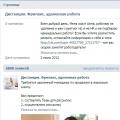 Samorazvoj vk Nova razmišljanja o osebnem razvoju
Samorazvoj vk Nova razmišljanja o osebnem razvoju Pripravljene stl datoteke za 3D tiskanje karabina
Pripravljene stl datoteke za 3D tiskanje karabina Kako ustvariti program za pametni telefon v pol ure konstruktorjev, podobnih AppsGeyser
Kako ustvariti program za pametni telefon v pol ure konstruktorjev, podobnih AppsGeyser